আপনি যদি প্রোগ্রামটি পুনরায় ইনস্টল করেন বা স্কাইপে আপনার বার্তার ইতিহাসটি ম্যানুয়ালি মুছে ফেলেন তবে তা পুনরুদ্ধার করার জন্য আপনার কাছে বেশ কয়েকটি বিকল্প রয়েছে। বিশেষত যদি আপনি পূর্বে সম্পূর্ণ বিন্যাস সহ অপারেটিং সিস্টেমটি পুনরায় ইনস্টল না করেন।
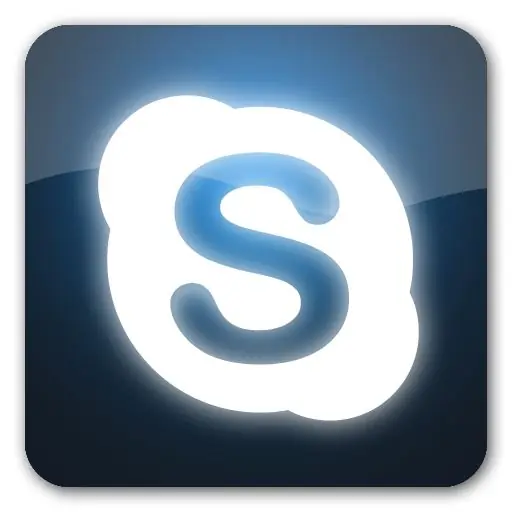
নির্দেশনা
ধাপ 1
স্কাইপ থেকে মুছে ফেলা বার্তার ইতিহাস পুনরুদ্ধার করতে, আপনার কথোপকথনের কম্পিউটার থেকে ইতিহাস ফাইলগুলি অনুলিপি করুন, যেহেতু এটি উভয় পরিচিতির জন্য নকল।
ধাপ ২
যদি আপনি আপনার কম্পিউটারে স্কাইপ প্রোগ্রামটি পুনরায় ইনস্টল করে থাকেন তবে এটিকে অন্য সংস্করণে প্রতিস্থাপন করে, পূর্বে ব্যবহৃত প্রোগ্রামের ডিরেক্টরি থেকে লগগুলি অনুলিপি করুন, যদি থাকে। এগুলি সাধারণত আপনার স্থানীয় ড্রাইভে অ্যাপ্লিকেশন ডেটা ফোল্ডারে স্কাইপ ব্যবহারকারীর নাম সহ ফোল্ডারে থাকে। লগ ফাইলগুলি অনুসন্ধান করার জন্য, প্রথমে ফোল্ডারের বৈশিষ্ট্যগুলিতে লুকানো আইটেমগুলির প্রদর্শন সক্ষম করুন। সেটিংসের এই বিভাগটি আপনার কম্পিউটারের নিয়ন্ত্রণ প্যানেল মেনুতে উপলব্ধ।
ধাপ 3
লগ ফাইলটি অনুলিপি করার পরে, এটি ইতিমধ্যে নতুন প্রোগ্রামের একই ব্যবহারকারীর ডিরেক্টরিতে রাখুন, এটি অবশ্যই সমস্ত উইন্ডোজ ব্যবহারকারীদের জন্য অক্ষম করা উচিত। অনুলিপি করার পরে, এর বাম দিকে ইন্টারলোকটিউটর নির্বাচন করে প্রোগ্রামটি শুরু করুন। সেটিংসে, পূর্ববর্তী সময়ের জন্য বার্তাগুলির প্রদর্শন সেট করুন, যদি এটি আগে না করা হয়। আপনার বার্তা এবং কল ইতিহাস পড়ুন।
পদক্ষেপ 4
আপনি যদি আগে বার্তাটির ইতিহাসের সাহায্যে লগ ফাইলটি ম্যানুয়ালি মুছে ফেলে থাকেন তবে এটি ঝুড়িতে রয়েছে কিনা তা পরীক্ষা করে দেখুন। যদি সেখান থেকে অপসারণ করা হয়, পুনরুদ্ধারের ইউটিলিটিগুলি ব্যবহার করুন, উদাহরণস্বরূপ, হ্যান্ডি রিকভারি।
পদক্ষেপ 5
চলমান প্রোগ্রামে ডিস্ক বিশ্লেষণ সম্পাদন করুন। এর পরে, ফিল্টারটিতে উপযুক্ত প্যারামিটার সেট করে মুছে ফেলা ডেটা অনুসন্ধান করতে যান। অপারেটিং সিস্টেমটি পুনরায় ইনস্টল করার সময় আপনি যদি হার্ড ড্রাইভের পূর্বে সম্পূর্ণরূপে ফর্ম্যাট না করে থাকেন তবেই পুনরুদ্ধার সম্ভব।
পদক্ষেপ 6
যদি আপনার প্রয়োজনীয় ফাইলটি খুঁজে পান তবে উপরের মেনুতে উপযুক্ত কমান্ডটি ব্যবহার করে এটি পুনরুদ্ধার করুন। এর পরে, আপনার হার্ড ড্রাইভে পুনরুদ্ধার করা ফাইল ফোল্ডারটি খুলুন এবং ব্যবহারকারীর স্কাইপ ফোল্ডারে লগটি অনুলিপি করুন।






